【無料】動画に音楽を付けよう
Adobe Expressを使うと、サウンドエフェクトや音楽、オーディオファイルを手軽に動画に追加できます。カンタン操作で、動画編集の経験がない方でも安心して使えます。

動画に音楽を追加する方法

1. 音源をアップロード、または音源を選ぶ
無料で利用できる様々なジャンルのAdobe Stockサウンドトラックを検索するか、またはお手持ちの音源をアップロードして編集を始めましょう。

2. ドラッグ&ドロップする
サウンドトラックをフレームにドラッグ&ドロップし、タイムライン上で各曲の再生時間 や 開始時間を調整しましょう。
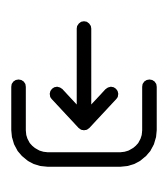
3. ダウンロードする
音量を調整したり、サウンドトラックを追加したりして編集を行います。その後、音楽を加えた新しい動画をMP4ファイルとしてダウンロードし、オンラインで共有しましょう。

豊富な音楽素材から、動画にぴったりの音楽を選ぼう
Adobe Stock内のロイヤリティフリーの音楽素材から、動画に合うサウンドトラックを見つけて追加しましょう。ジャズ、フォーク、レゲエ、テクノなど、様々なジャンルから動画の雰囲気にぴったりの音楽を選んでください。オーディオをタイムラインにドラッグ&ドロップし、分割やトリミングを行いましょう。
音声の切り替えもカンタン
動画にすぐに音楽を挿入でき、自由にトラックを追加できます。ムードに合わせたり、ハイライトを強調したりするために音楽を切り替えてみましょう。オーディオクリップをシーンの始まりや終わりにドラッグ&ドロップしたり、タイムライン上で並べ替えたりすることも可能です。


お手持ちの音素材を手軽に追加しよう
Adobe Expressを使うと、Instagramのストーリーズにオリジナルの音楽を追加したり、数回のタップでミュージックビデオを作成できたりします。また、自分の音声トラックをプロジェクトに直接取り込むことも可能です。動画編集画面にドラッグ&ドロップし、特定のシーンに合わせてクリック&ドラッグすれば、タイミングを調整できます。
動画のバックグラウンドノイズを置き換える
動画を右クリックして「ミュート」を選択すれば、背景のノイズをカンタンに除去できます。なお、Adobe Expressには無料で使える音声素材が豊富に揃っています。プロモーションビデオや不動産紹介動画などの映像コンテンツに音楽を追加して、本格的な動画を作成することが可能です。
